Windows-computer loopt vast bij inlogscherm
Als u te maken krijgt met een situatie waarin nadat u het wachtwoord van uw account hebt ingevoerd en op de Enter -toets hebt gedrukt, Windows 11 of Windows 10 vastloopt op het inlogscherm, dan kan dit bericht u misschien helpen. Veel gebruikers hebben gemeld dat ze soms met dit probleem te maken hebben, vooral na het installeren van Windows-updates of een functie- update .
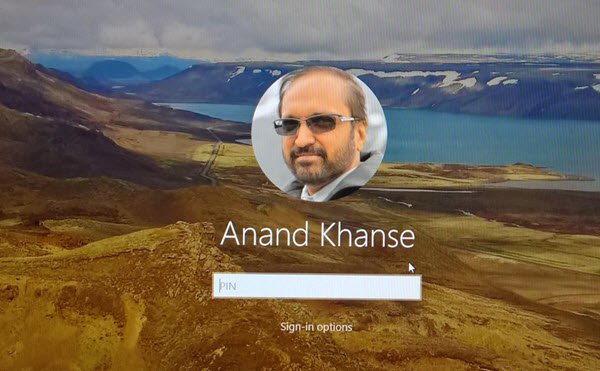
Windows 11/10 loopt vast bij inlogscherm(Login Screen)
Als Windows 11 of Windows 10 vastloopt bij het aanmeldings-(Sign-In) of aanmeldingsscherm(Login Screen) , kunt u deze suggesties proberen:
- Opstarten naar veilige modus(Safe Mode) of geavanceerde(Advanced Startup) opstartopties
- Controleer de status van de Credentials Manager-service
- Gebruik de optie Deze pc opnieuw instellen
- Windows repareren via geavanceerde(Advanced Startup) opstartopties
- Computer repareren(Repair Computer) met installatiemedia(Installation Media) .
De enige manier om erachter te komen wat de oorzaak is, is door op te letten wanneer het probleem zich voordeed. Zorg er ook voor dat u een opstartbare USB - drive bij de hand hebt, zodat u bij Advanced Boot Troubleshooting kunt komen. Voordat je begint, raad ik je aan je pc uit te schakelen, te starten en dan te kijken of je kunt inloggen.
1] Opstarten(Boot) naar veilige modus(Safe Mode) of geavanceerde(Advanced Startup) opstartopties

Wanneer u bent ingesteld om automatisch in te loggen op Windows 10 na de update , kan het voltooien van het proces worden belemmerd. U kunt ervoor kiezen om automatisch inloggen na Update uit te schakelen door op te starten in Veilige modus(boot into Safe Mode) of Geavanceerde(Advanced Startup option) opstartoptie en vervolgens kiezen om automatisch inloggen uit te schakelen . Hiermee kunt u automatisch inloggen.
- Open Windows 10-instellingen (Win+I)
- Navigeer(Navigate) naar Accounts > Aanmeldingsopties(Sign-in) _
- Schakel de optie uit die zegt: Gebruik mijn aanmeldingsgegevens om het instellen van mijn apparaat automatisch te voltooien en mijn apps opnieuw te openen na een update of opnieuw opstarten(Use my sign-in info to automatically finish setting up my device and reopen my apps after an update or restart) .
Als u onlangs een antivirusprogramma(Antivirus) hebt geïnstalleerd en dit is gebeurd, is het een goed idee om het te verwijderen. Aangezien u niet op de gebruikelijke manier kunt inloggen, moet u de software verwijderen.
- Start(Boot) op met de herstelschijf en selecteer Problemen oplossen(Troubleshoot) om door te gaan.
- (Navighate)Navigeer naar Opstartinstellingen Startup Settings > Restart > Press No 5 .
- Zodra de computer opstart, logt u in met een beheerdersaccount en verwijdert u de antivirus
- Start(Reboot) de computer normaal opnieuw op en controleer of het probleem is opgelost.
Start uw computer normaal opnieuw op en wacht tot de update is voltooid.
Eenmaal op uw bureaublad, kunt u de problemen verder oplossen.
U kunt deze algemene tips ook bekijken als u zich niet kunt aanmelden bij Windows 10.(cannot log in to Windows 10.)
2] Controleer(Check) de status van de Credentials Manager-service
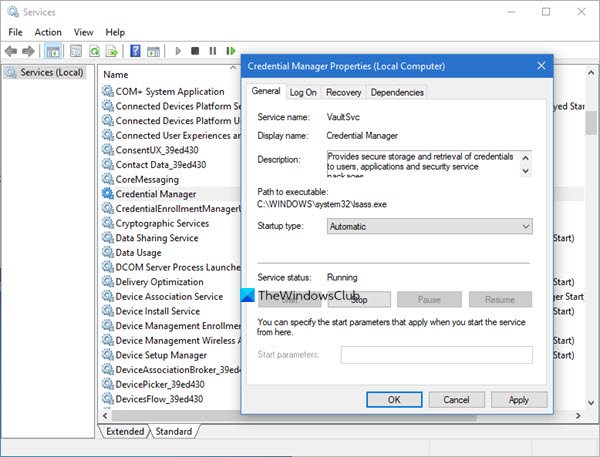
Voer(services.msc )(Run services.msc ) in de veilige modus services.msc uit en zorg ervoor dat de Credentials Manager-service is ingesteld op Automatisch(Automatic) . De standaardinstelling is Handmatig(Manual) .
Lezen(Read) : Windows 10 blijft hangen op inlogscherm na update of upgrade .
3] Voer Systeemherstel uit(Run System Restore) via geavanceerde(Advanced Startup) opstartopties

Open in Veilige modus(Safe Mode) de geavanceerde opstartopties (Advanced Startup) en(Options) kijk of u de installatie kunt herstellen.
Lezen(Read) : Kan niet inloggen op Windows na update(Cannot log into Windows after Update) .
4] Gebruik de optie Reset deze pc
Anders in de veilige modus, ofwel deze pc resetten , opnieuw starten(Run Fresh Start) of terugdraaien naar uw eerdere build, afhankelijk van uw geval.
Lezen(Read) : Windows-computer loopt vast of loopt vast(Windows computer Hangs or Freezes) .
5] Computer repareren(Repair Computer) met installatiemedia(Installation Media)

Hier zijn de stappen om uw computer te repareren met behulp van de installatiemedia(repair your computer using the installation media) als dit vanwege corrupte bestanden is.
- Windows ISO downloaden
- Maak een opstartbaar USB- of dvd-station
- Start op vanaf de media en kies 'Je computer repareren'.
- Kies onder Geavanceerde(Advanced) probleemoplossing Opstartherstel(Startup Repair) .
Wanneer Windows 11/10 vastloopt(Freezes) bij het inlogscherm(Login Screen) , is dit een lastige situatie omdat er geen direct antwoord is. Het kan een beschadigd systeembestand zijn of een functie-update die rouge is geworden en soms een programma dat de login-ervaring verschrikkelijk zou kunnen maken.
Related posts
Windows Hello werkt niet in Windows 11/10
Openbare Wi-Fi-aanmeldingspagina wordt niet weergegeven in Windows 11/10
Kan het wachtwoord niet typen op het inlogscherm in Windows 11/10
De aanmeldingsoptie voor beeldwachtwoord uitschakelen in Windows 11/10
Waar worden de afbeeldingen van het inlogscherm van Windows 10 opgeslagen?
Hoe PIN-login uit Windows 10 te verwijderen
Windows-aanmeldingsscherm verschijnt niet of wachtwoordvak wordt niet weergegeven
Hoe de pincode te verwijderen in Windows 11/10
Achtergrond Intelligent Transfer Service werkt niet in Windows 11/10
Dwing gebruikers om het accountwachtwoord te wijzigen bij de volgende aanmelding in Windows 11/10
Dubbele gebruikersnaam bij Login of Sign In scherm in Windows 10
De knop Toevoegen aan favorieten is grijs weergegeven in de app Foto's
Vergrendelscherm naar inlogscherm duurt te lang om te laden in Windows 10
Probleem met uploaden naar de Windows Error Reporting-service
Configureer en gebruik YubiKey Secure Login voor lokaal account in Windows 10
Beperk het aantal mislukte inlogpogingen in Windows 10
Windows blijft hangen bij Diagnose van uw pc-scherm
Inloggen op een Windows 10-computer met Google-wachtwoord
Oplossing: Windows Driver Foundation gebruikt hoge CPU
Kies waar de optie voor apps grijs wordt weergegeven in Windows 10 Instellingen
